Windows
本章节将详细介绍Windows下GCC和Python等的安装步骤。
下载MSYS和GCC
MSYS下载:访问https://nchc.dl.sourceforge.net/project/mingw/MSYS/Base/msys-core/msys-1.0.11/MSYS-1.0.11.exe?viasf=1,下载的MSYS-1.0.11.exe为可执行安装包。
GCC下载:访问https://developer.arm.com/-/media/Files/downloads/gnu-rm/9-2020q2/gcc-arm-none-eabi-9-2020-q2-update-win32.zip,下载版本为gcc-arm-none-eabi-9-2020-q2-update-win32.zip的软件包。
安装MSYS和GCC
- 双击MSYS-1.0.11.exe完成MSYS工具安装。安装成功的界面如下所示:
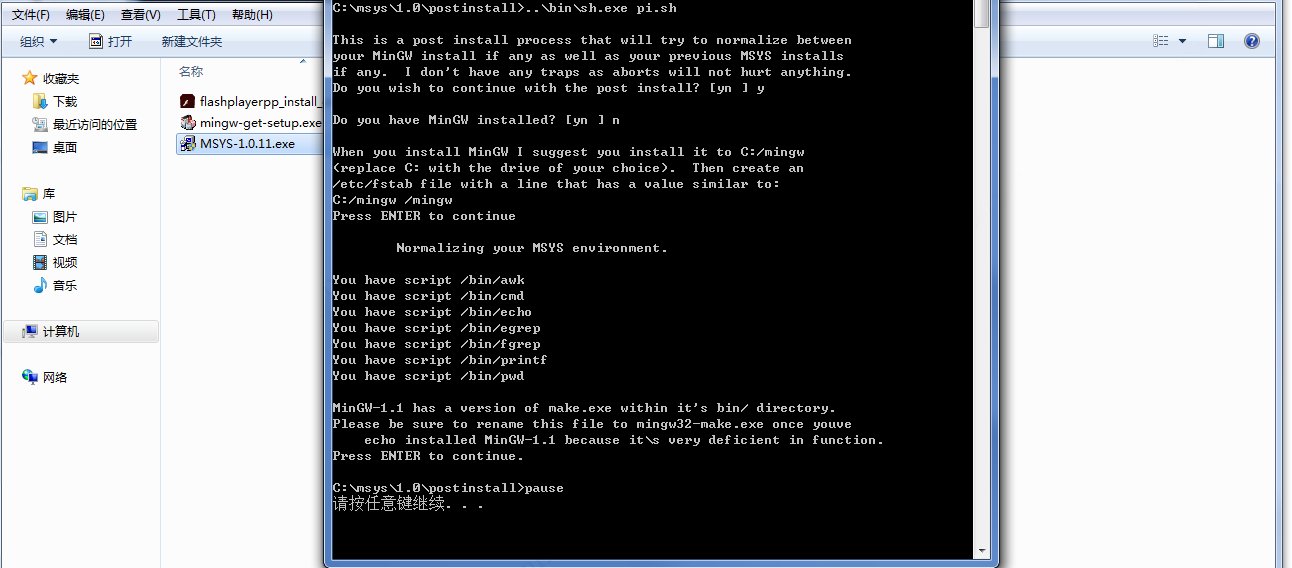
图 4 完成MSYS安装 - gcc-arm-none-eabi-9-2020-q2-update-win32.zip为GCC免安装版本软件包,将其解压到合适的目录位置。
设置环境变量
在Windows高级设置的环境变量设置下增加以下软件的路径。
- MSYS路径:<MSYS_安装路径>\bin
- GCC路径:<GCC Win32 安装路径>\bin
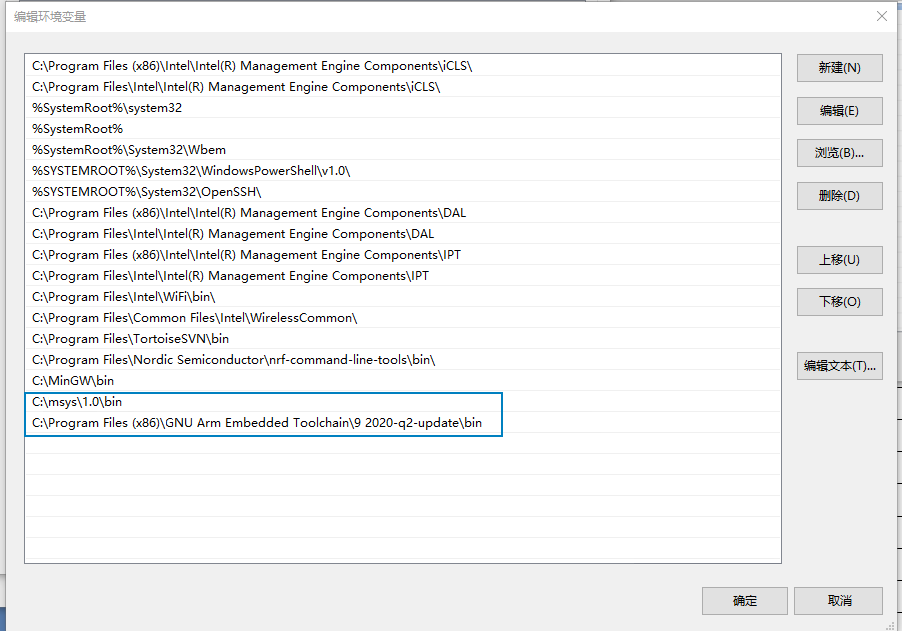
测试GCC安装结果
GCC安装完成后,输入
make –v命令查看Make工具(MSYS提供)版本信息。

图 6 查看Make工具版本信息

输入arm-none-eabi-gcc -v命令查看GCC工具版本信息。

安装Python
- 访问网址:www.python.org/downloads,下载并安装Python3。要求下载的Python版本和用户使用的Windows系统兼容。
- 根据安装向导进行安装。
- 设置环境变量。
安装成功后在Windows命令窗口输入python命令,可查看Python版本信息。

安装J-Link
访问网址:www.segger.com/downloads/jlink/,在Segger官网下载J-Link for Windows。

下载完成后双击JLink_Windows_Version.exe安装程序,根据安装向导选择合适路径进行安装。
说明:
- J-Link使用6.10a及以上版本。
- Version表示安装的J-Link版本号。

